使用CAD畫立面圖需要一定的技巧,本文小編就以浩辰CAD軟件為例來給大家分享一下CAD立面圖繪制的詳細操作步驟,一起來看看吧!
1、先繪制一個二維長方體,設置好長寬;
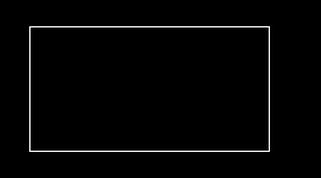
2、在工具欄選擇“繪圖”→“實體”→“拉伸”→設置高度→按enter鍵→CAD自動將矩形拉伸成長方體。
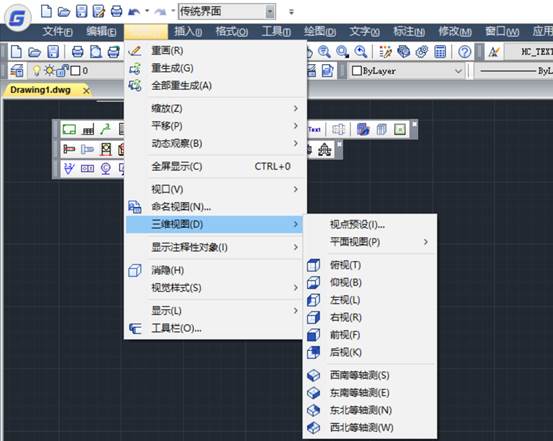
3、選擇“視圖”→“三維視圖”→“東南等軸測”→得到如下圖形;
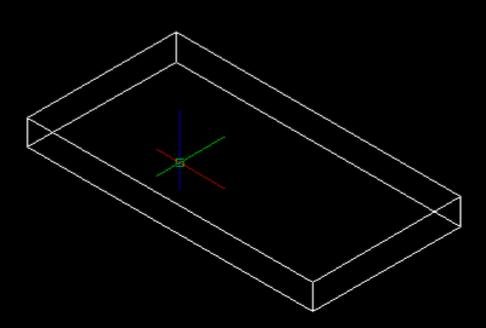
4、如果在矩形上面想再畫個圓柱,則先點擊“視圖”→“俯視圖”→再用繪圖工具繪制一個矩形;

5、在工具欄選擇“繪圖”→“實體”→“拉伸”→設置高度→按enter鍵→CAD自動將矩形拉伸成立方體。
6、選擇“視圖”→“三維視圖”→“東南等軸測”→得到如下圖形;
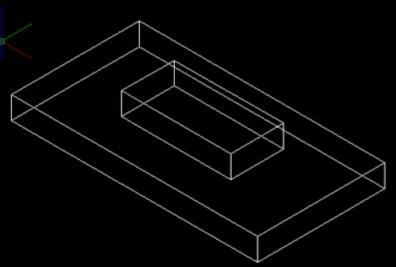
7、繪制好圖后,選擇“視圖”→“動態觀察”→“受約束的動態觀察”→移動得到想要的側視效果,保存,再打開圖時則是下圖效果。如下圖所示;
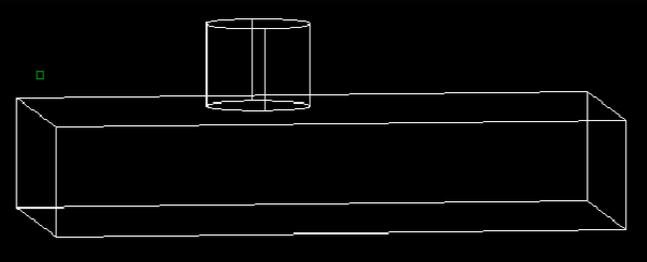
以上就是浩辰CAD繪制立面圖的方法,希望大家可以一步一步的進行實際操作,這樣才能更好的掌握軟件應用!

2023-05-09
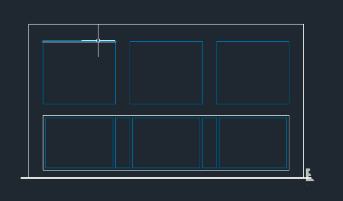
2019-10-14

2019-05-21
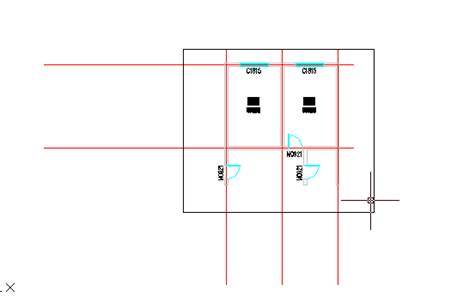
2019-05-21

2022-03-03

2020-04-30
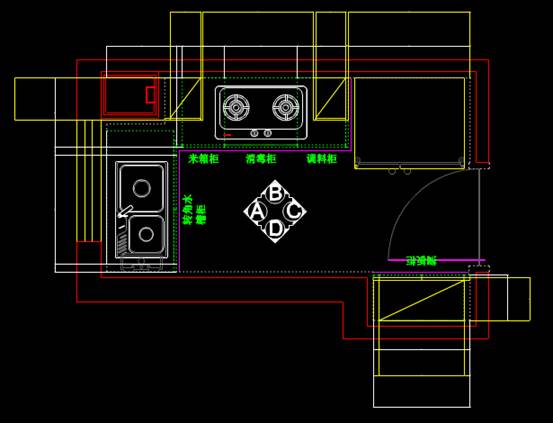
2020-04-07
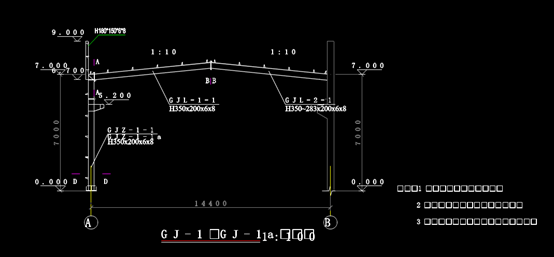
2020-01-02

2019-12-31

2023-11-08

2023-11-07

2023-11-07
